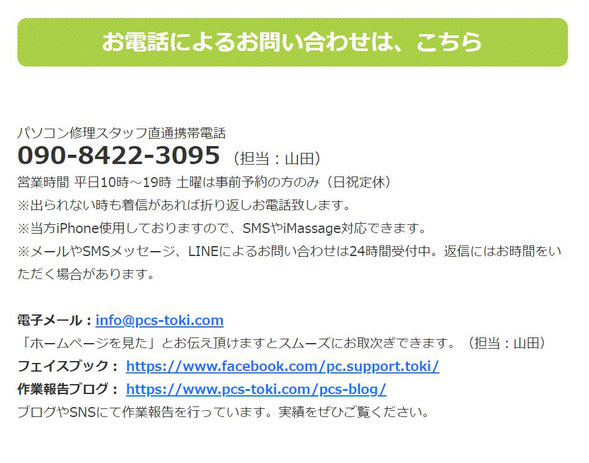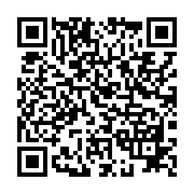名古屋市の方より宅配修理のご依頼
愛知県尾張旭市のお客様より、hp社製15.6型ノートパソコン Pavilion 15-CS0082TXのバッテリー交換ご依頼を頂きました。

症状としては、数週間前よりPCの起動時にバッテリーアラートの画面が出るようになり、バッテリー残量が急に0になったり、ACアダプタを接続していても突然スリープに落ちてしまうことが多々起きるようになったとのこと。
名古屋より宅配修理にて修理診断をご依頼いただき、バッテリー交換を行わせていただきました。
ご依頼は弊所ホームページの問い合わせフォームより詳細にお伝え頂きましたので、スムーズなやりとりができました。
この機種よりも前の型番15-AUシリーズは何度もバッテリー交換を行って参りましたが、この15-CSシリーズは初めてですが、おおまかな分解の流れに変わりはありませんので、問題なく作業着手できました。(作業費目安ですが、部品代と工賃で約2万5千円~3万円(税別、送料別)ほどです。コロナの影響で部品の金額も変動しています。
お送り頂く際は、パソコン宅急便が便利です。
パソコンを宅急便で送る際、クロネコヤマト宅急便のパソコン宅急便が便利です。もしもの時の補償も受けられますし、やはり安定感が違います。配送時の故障リスクも防げます。
15.6型ノートパソコンであれば、クロネコ宅急便のパソコン専用箱「パソコン宅急便BOX A」がピッタリです。配送時の補償もありますので、ぜひご利用のうえ発送ください。デスクトップ本体ですと、BOX B以上が大概です。

バッテリーが国内にあれば、作業は即日可能です
今のところ、バッテリーの入荷は約2,3日で届きます。今後コロナの影響で部品調達も深刻になるかもしれません。事前にご連絡をいただきますと先行してバッテリーを取り寄せますので、到着と同時に作業着手も可能です。
最近のノートパソコンのほとんどがそうですが、バッテリーが本体内部に格納されている為、本体を分解しないことには取替ができません。
部品は精密ドライバーとピックがあれば可能ですが、開梱の際、勢い余って基盤を傷つけてしまう恐れがありますので慎重に行う必要があります。(例え慣れた作業であってもです)
ほか、特に修理エンジニアや業者さんへ。使い古した精密ドライバーもネジ山を潰しやすい為、ボロボロのドライバーは買い替えましょう。
分解方法
ざっくりとした分解手順となりますが、この機種は本体裏の隠れたビスに注意が必要です。

ゴム下の隠れたビスに注意!
この機種にもトラップがあり、実はゴム足の下にビスが隠れています。これを外さないことには分解はできず、それを知らずに分解しようものならカバー類を割ってしまったり、基盤を損傷させてしまう確率大です。

あとはいつも通りですが、慎重に!
本体を分解する際、プロはこうしたピックを使用しますが、一般の方ですとギターのピックやいらなくなったメンバーズカード、定規などを使われる方もいらっしゃいます。いずれにしても、本体を傷つけないようにすることと、深堀しないこと。マイナスドライバーでの分解は危険極まりない。
特に今回の機種は蓋を外すのに力が要りました。基盤を傷つけてしまっては本末転倒です。注意して行います。
あと、開梱時に内部に溜まったホコリがフワァ~っと舞いますので、集塵機を回すなり、マスクをするなり対策もしっかりと。

本体を開梱して中を確認します。
分解した状態です。M.2 SSD+HDD搭載タイプでなかなかの高スペック。それはさておき、今回もバッテリーが膨張していました。やはり劣化が原因でしょう。



手に取るとその膨らみ加減がよく分かります。これに気が付かず使用を続けると危険です。新品のバッテリーと比較するとよく分かります。

軽く内部清掃を実施します。
目立って汚れやホコリの蓄積はありませんでしたが、どうしてもファン部にはホコリが溜まりやすいですね。軽く掃除機+エアダスターで掃除します。



バッテリーを留めてあるビスを外します。+ドライバーで外れますが、小さなネジ穴の為、粗悪なドライバーで作業しないようにしましょう。ネジ山を潰してしまえば一貫の終わりです。

15-AUシリーズとはバッテリーコネクタの方式が違っていました。こちらの方がバッテリーを外しやすいですが、微妙に隙間が開いた状態でセットするのが仕様な様子です。しっかり奥までバッテリーを差し込めません。

バッテリー型番は、HT03XL

新しいバッテリーを取り付ける
基盤側から外した古いバッテリーを取り外し、新しいバッテリーを装着します。コネクターはしっかり奥まで刺さりません。金属の接点とバッテリーに少し隙間があくのが正常なようです。


元に戻し、充電を確認して作業完了です。
バッテリーの取り換えが完了したらビスを全て締める前に、動作チェック。バッテリーを取り外した為、起動時に英語で「再度電源を入れ直してください」といったメッセージが出ました。
再度電源を投入すると正常に起動。しっかりと充電状況を確認してから、ご返却となります。ここまでの作業時間的に約1時間程です。
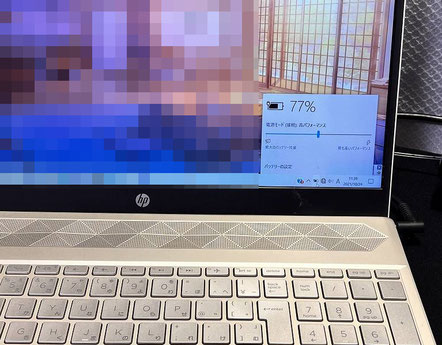

100%まで充電完了。これで作業完了です。

ご返却前に簡単な清掃と消毒を行っています。
コロナ禍において消毒はマナーのようなもの。作業の際に触れたキーボードや本体側面など無水エタノールを用いて、簡単な清掃と消毒を行いご返却致します。

今回使用した道具(ご参考までに)
PCの分解作業はやはり静電気対策をしっかり行うのがベターです。
特に冬場は静電気が発生しやすい為、静電気防止手袋をするなりしましょう。個人的にはサンワサプライ社のものか、トラスコ中山社のものがお気に入りです。季節や作業によって使い分けてます。
ドライバーは精密ドライバーを使用します。
100均のものでも使えなくないですが、やはりメーカー物が使いやすくて便利です。しっかりと考えられたベッセル社のものは、ネジ山を潰すリスクも抑えられますし、ビスを拾いやすいように磁気加工がされています。(ビスは無くさないようにネジボックスを利用すると良いです)
使い古してドライバー頭が痛んだ物は買い替えましょう。ネジ山をなめてしまいやすいです。
大型のマウスパッドは作業台とパソコン外装を傷つけないように敷いています。カッターのカッティングボードでも良いかもしれませんが、クッション性のあるマウスパッドがお気に入りです。値は張りますがエンジニアマットという静電気防止マットも売っています。
LINEによる修理相談・修理受付も可能

『こんな修理できますか?』『◎月◎日に持ち込みたいのですが...』などのご相談をLINEでお気軽にご相談いただけます。24時間受付可能ですので日時曜日問わずメッセージください。(作業中など即返信はできない場合もありますので、お急ぎの場合はお電話ください)
修理相談時に、写真や動画で現状をお送りいただくことも可能ですので、大変便利ですよ。